Tryb kiosku w systemie Windows 11 – Użytkownik z ograniczonym dostępem
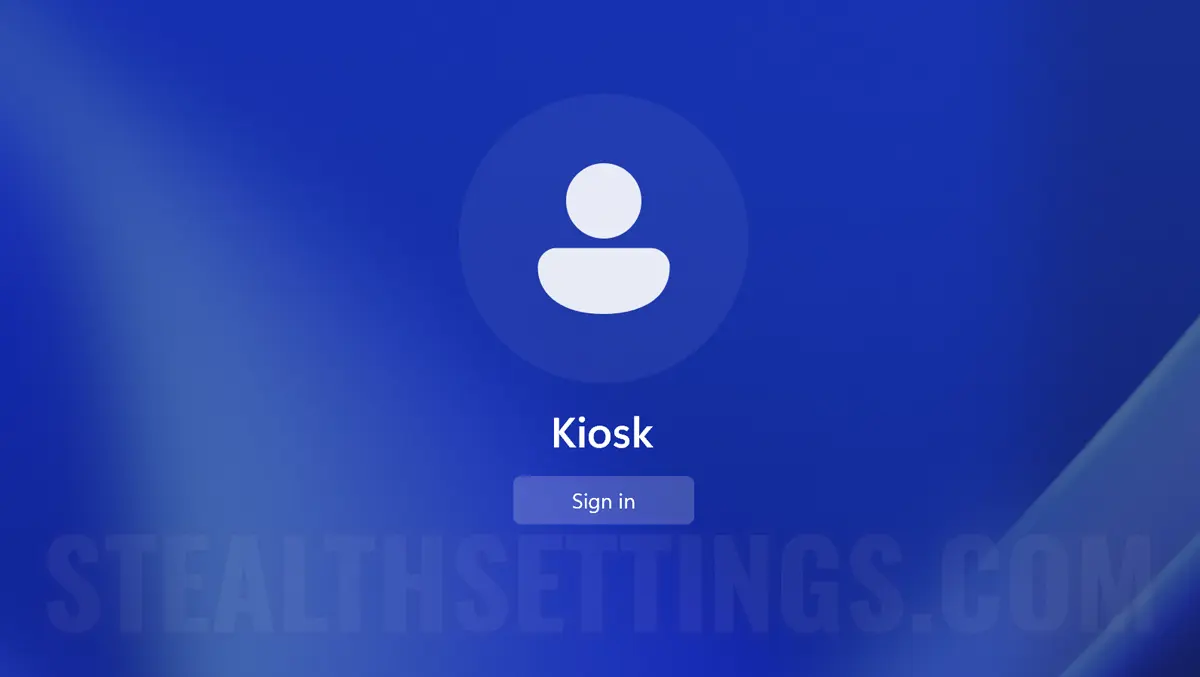
Tryb kiosku w systemie Windows 11 jest jedną z najmniej znanych funkcji, ale bardzo przydatnych w wielu scenariuszach. Za pośrednictwem kiosku możesz utworzyć użytkownika z ograniczonym dostępem do korzystania z jednej aplikacji. Single-app.
treść
Co to jest i jak aktywujesz tryb kiosku w systemie Windows 11, będziesz wiedzieć krok po kroku w tym samouczku.
Jaki jest tryb kiosku w systemie Windows 11?
Jak powiedziałem powyżej, tryb kiosku pomaga dodać Windows 11 Użytkownik z ograniczonym dostępem do korzystania z jednej aplikacji. Tryb jest idealny dla komputera prezentacyjnego w sklepie, w szkole lub innym środowisku, w którym potrzebny jest ograniczony dostęp.
Jak tworzyć użytkownika z ograniczonym dostępem do systemu Windows z Kiosk?
Aby utworzyć użytkownika z ograniczonym dostępem Windows 11, Postępuj zgodnie z poniższymi krokami:
1. Otwórz Settings w systemie Windows 11 i przejdź do lewej strony Accounts, potem Other Users.
2. In Other Users, kliknij przycisk “Get started” od dołu “Set up a kiosk“.
Zmień to urządzenie w kiosk do użycia jako znak cyfrowy, interaktywny wyświetlacz lub inne rzeczy.
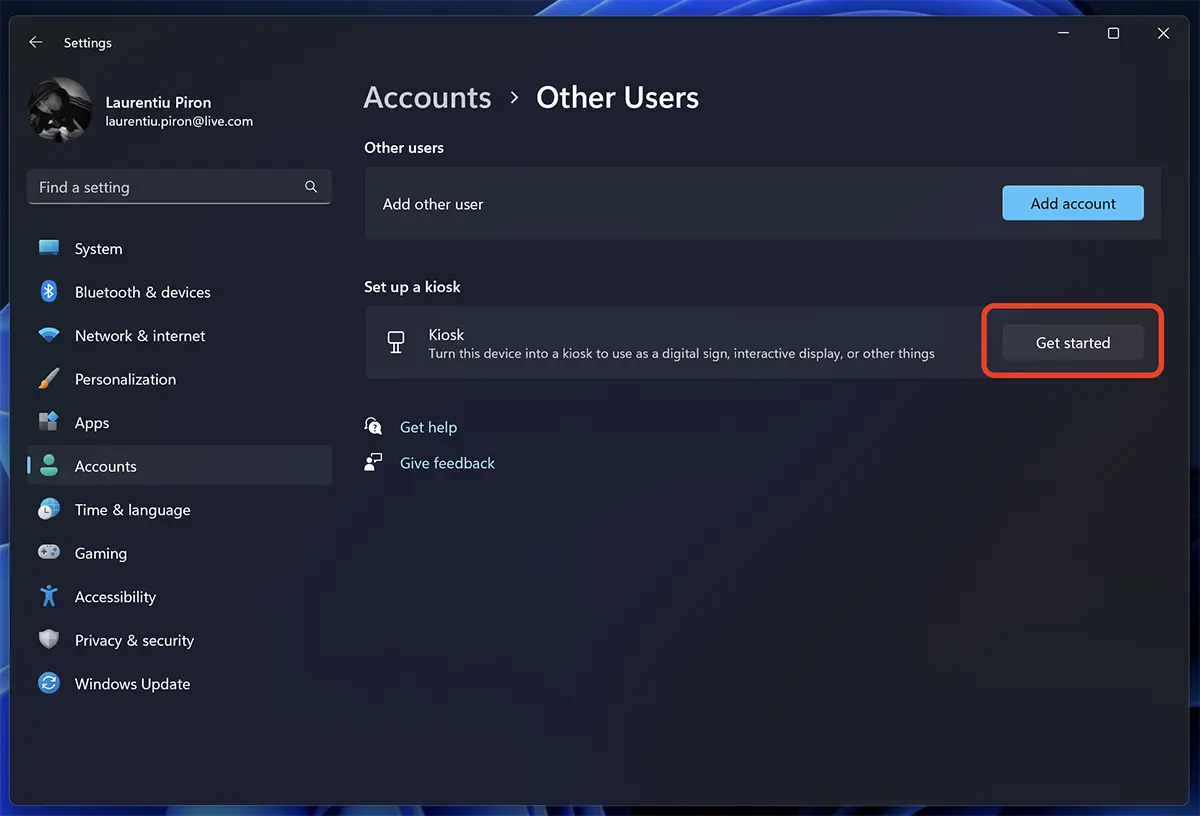
2. Wprowadź nazwę nowego użytkownika z ograniczonym dostępem, a następnie kliknij “Następny”.
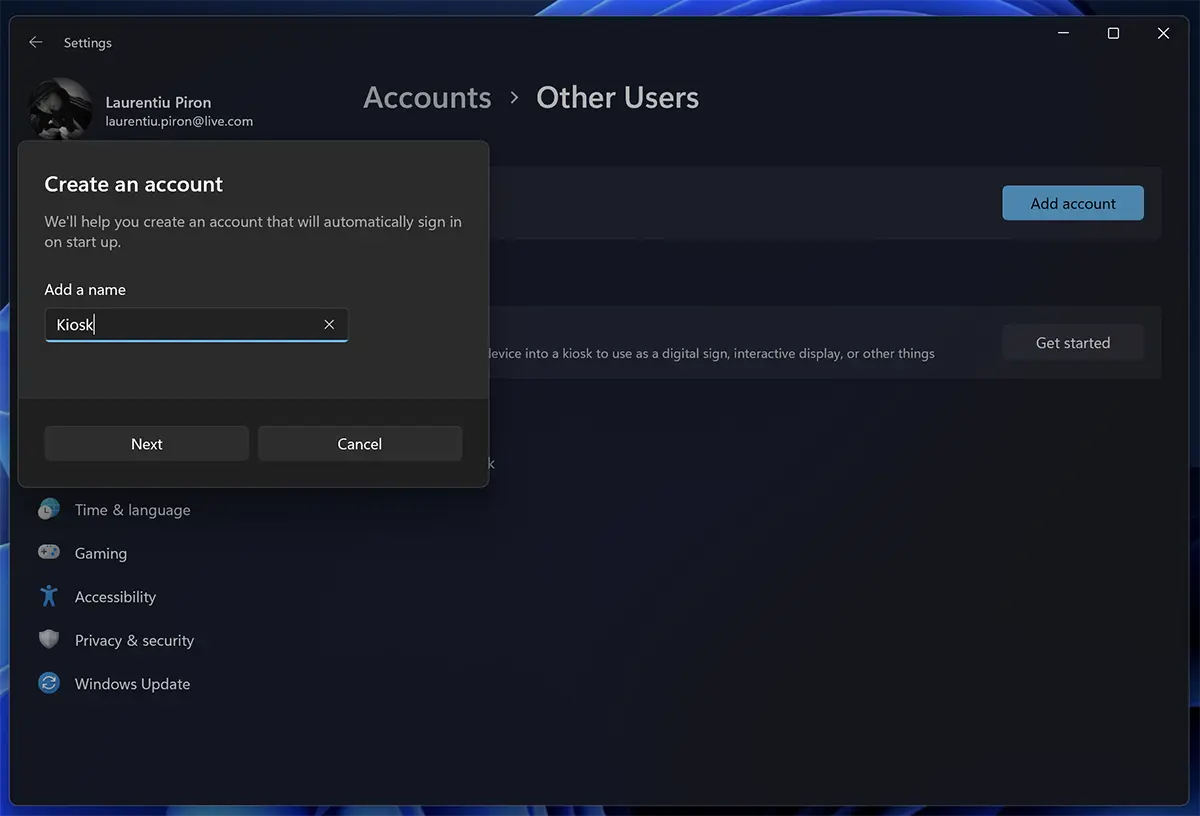
3. Wybierz aplikację, do której otrzymuje dostęp użytkownika Kiosa. Tylko do tej aplikacji może uzyskać dostęp do tego ograniczonego użytkownika. Nie będzie miał dostępu do ustawień systemowych, plików, komputerów stacjonarnych lub innych opcji.
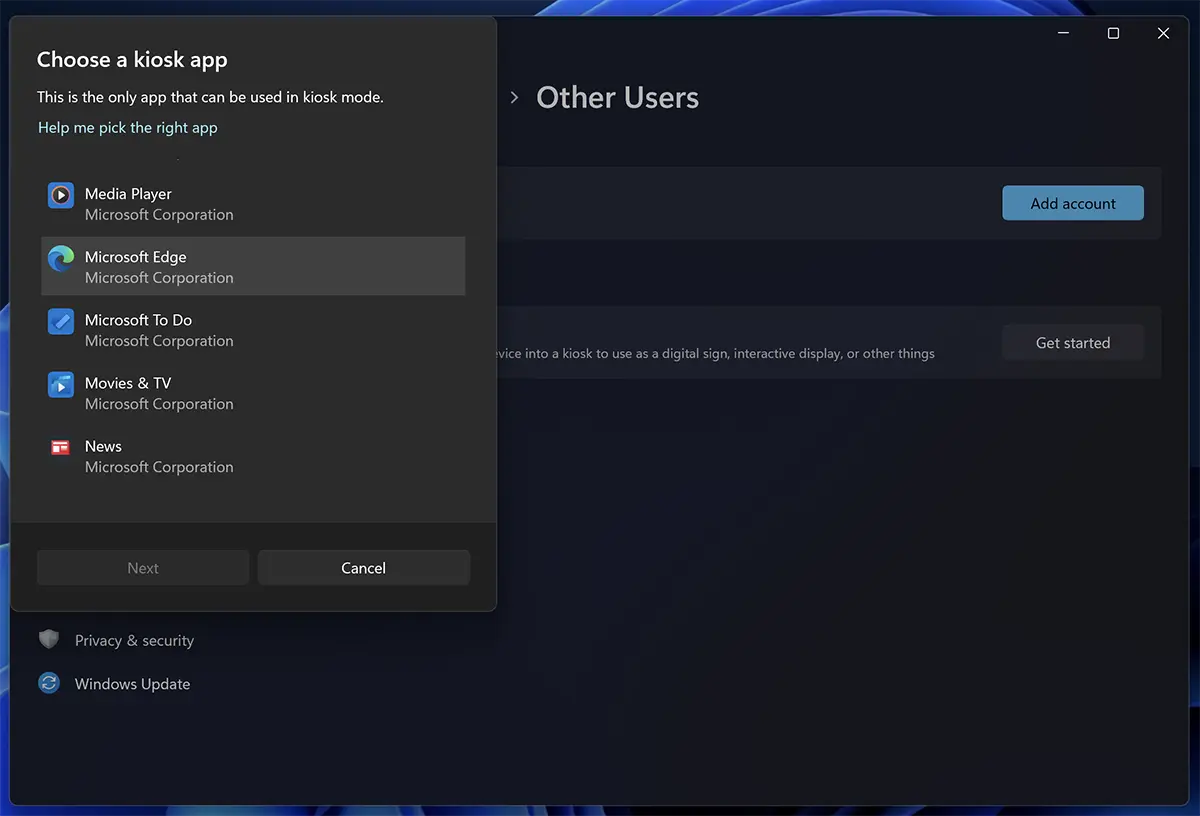
4. Dla każdej aplikacji wybranej przez ciebie, w trybie kiosku istnieją pewne określone ustawienia.
Wybrałem ten samouczek dostęp do Microsoft Edge, aby otworzyć na pełnym ekranie z wskazanym przeze mnie adres internetowy.
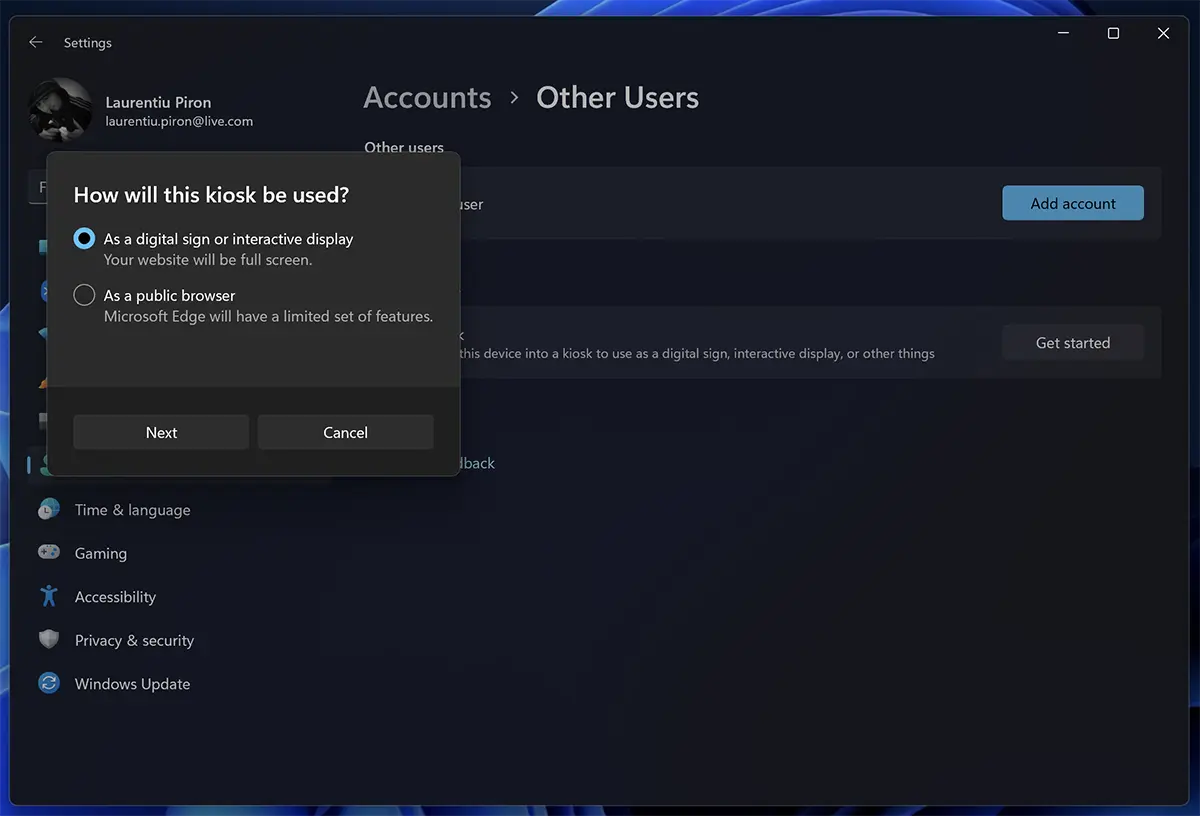
Możesz wybrać i “Publiczna przeglądarka” Z ograniczonym dostępem, ale w którym użytkownik może przeglądać inne strony internetowe i uzyskać dostęp do niektórych opcji przeglądarki.
Wybierz adres internetowy, aby otworzyć w przeglądarce, natychmiast po uwierzytelnianiu za pomocą kiosku użytkownika.
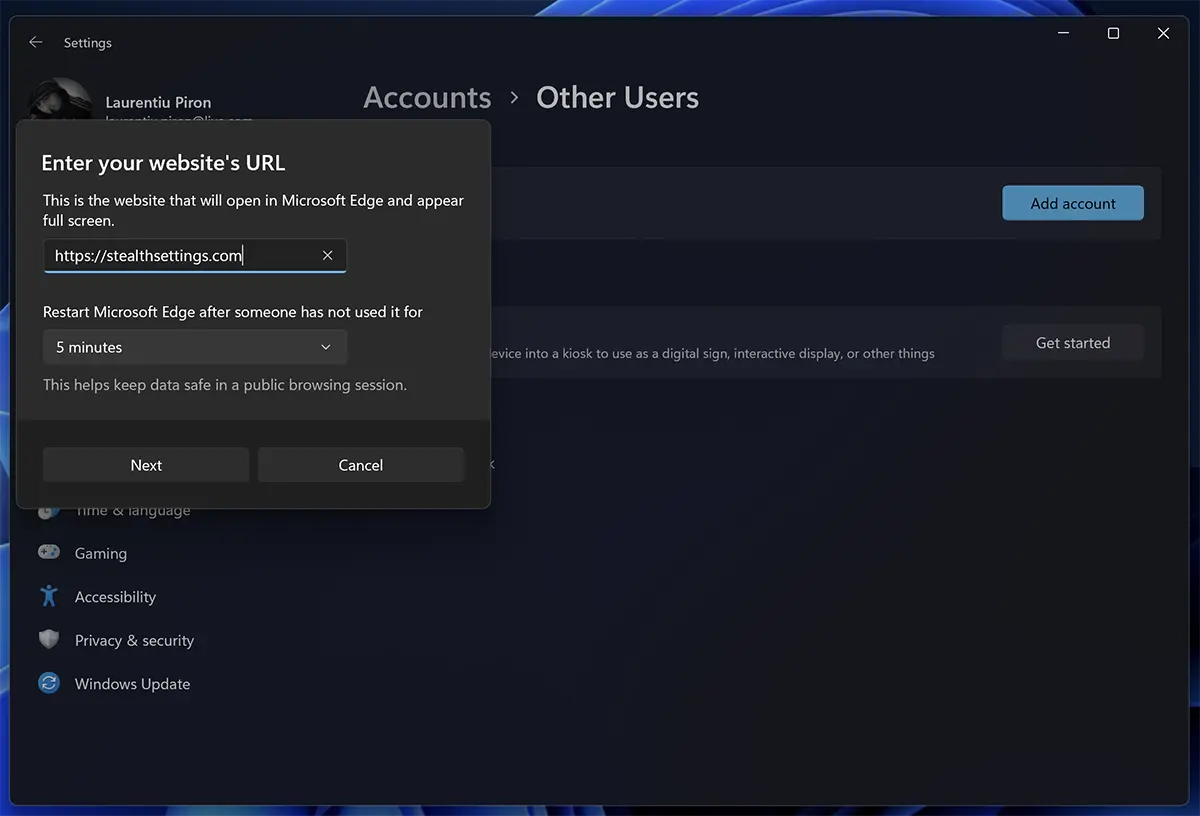
Tutaj możesz również umieścić warunek, aby przeglądarka mogła się ponownie uruchomić po czasach bezczynności. Ta funkcja jest bardzo przydatna do prezentacji w sklepie fizycznym, w którym można ustawić adres internetowy sklepu.
Odwiedzający mogą przeglądać inne strony witryny, ale po 5 minutach bezczynności powróci na stronę internetową ustawioną w ustawieniach.
Po tym kroku nowy użytkownik “Kiosk” został dodany z dostępem do wybranej aplikacji przez Ciebie.

Teraz możesz uwierzytelnić się w systemie Windows 11 z nowym użytkownikiem.
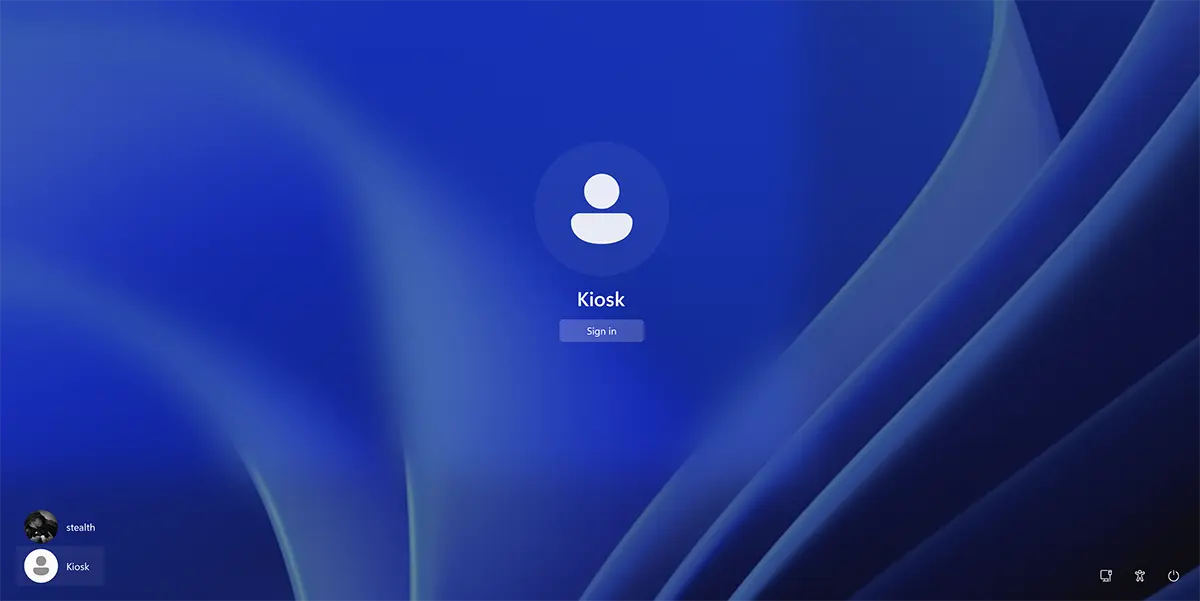
W ten sposób utworzyłeś i skonfigurowałeś tryb kiosku w systemie Windows 11 dla aplikacji Microsoft Edge.
Po uwierzytelnieniu Microsoft Edge zostanie otwarty automatycznie ze stroną internetową wskazaną w powyższych ustawieniach.
Wyjście z trybu kiosku zostanie wykonane przez jednocześnie naciskanie klawiszy Ctrl + Alt + Del.
Jak usunąć swoje konto kioska lub jak zmienić aplikację lub aplikację dostępu?
Aby zmienić lub usunąć konto Kiosk w systemie Windows 11, musisz zostać uwierzytelniony na użytkowniku administratora (użytkownika, z którego dodano konto) i przejść do: Settings → Accounts → Other Accounts → Kiosk.
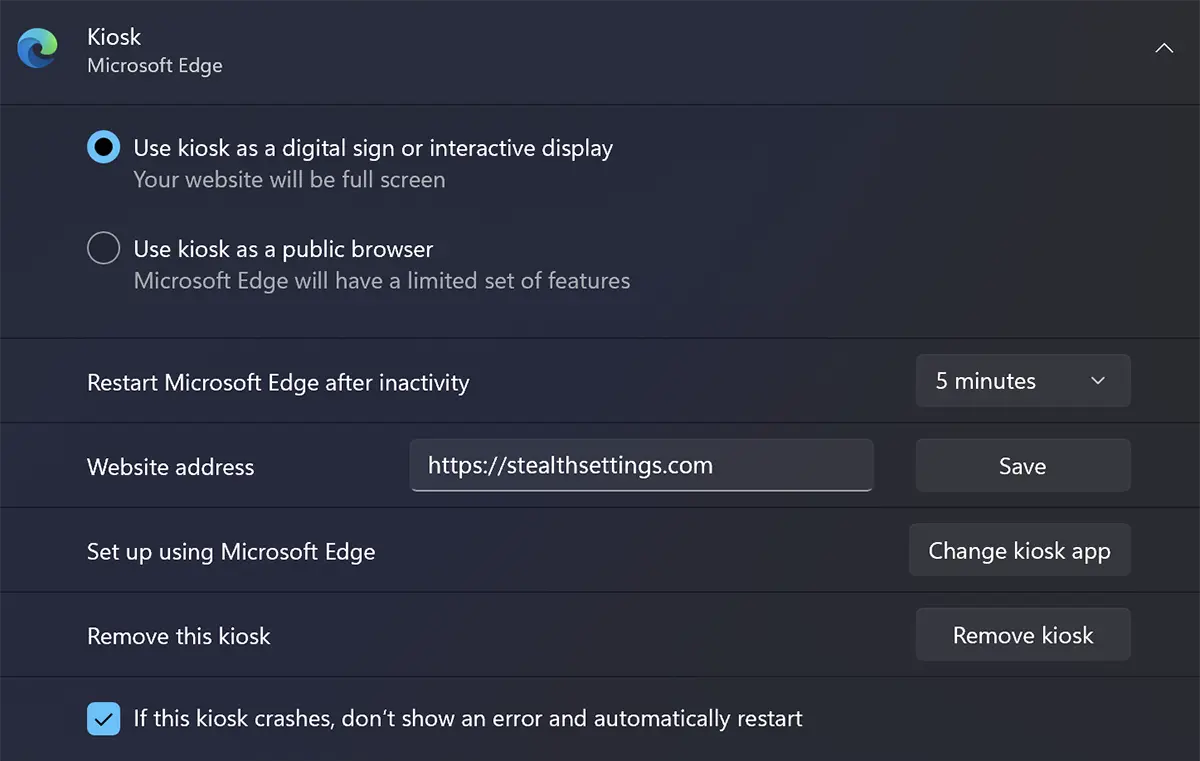
Remove kiosk, w celu wyłączenia i usuwania użytkownika z ograniczonym dostępem.
Tryb kiosku w systemie Windows 11 – Użytkownik z ograniczonym dostępem
Co nowego
O Stealth
Pasjonat technologii, z przyjemnością piszę na StealthSettings.com od 2006 roku. Mam bogate doświadczenie w systemach operacyjnych: macOS, Windows i Linux, a także w językach programowania i platformach blogowych (WordPress) oraz dla sklepów internetowych (WooCommerce, Magento, PrestaShop).
Zobacz wszystkie posty StealthMoże zainteresują Cię także...


Jedna myśl dalej “Tryb kiosku w systemie Windows 11 – Użytkownik z ograniczonym dostępem”
Udało mi się utworzyć konto kiosku, ale nie mogłem wejść